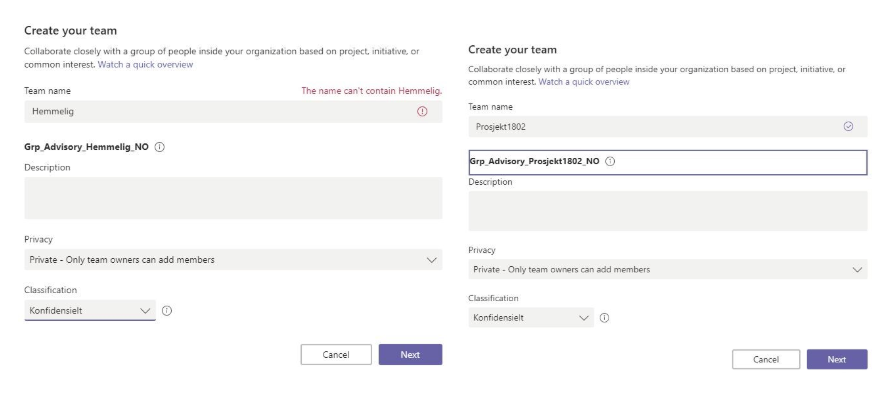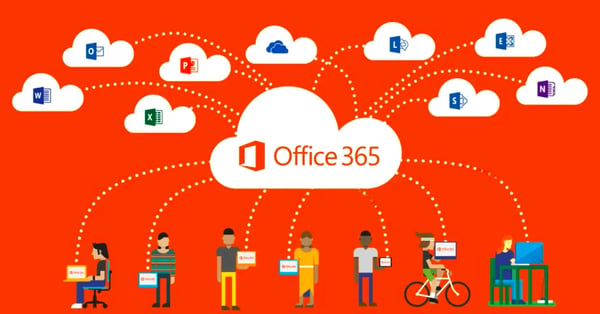Jeg har hatt gleden av å bruke Microsoft Teams siden tjenesten først så dagens lys for snart to år siden. Siden Microsoft annonserte at Skype for Business Online på sikt skulle erstattes av Teams er det jobbet hardt fra Microsoft sin side for å dekke de samme funksjoner og muligheter i Teams.
Microsoft ønsker at den enkelte medarbeider i en organisasjon i større grad skal kunne opprette sine egne Teams etter behov for å «fostre» mer samhandling både internt og mot kunder og partnere.
Derfor er Microsoft Teams åpent for at alle kan opprette Teams etter egne behov og ønsker. En utfordring jeg har erfart er at det er en del forvirring rundt hvordan de forskjellige tjenestene i Office 365 skal benyttes.
Skal jeg bruke Yammer til dette og Teams til dette? Hva med SharePoint? Er spørsmål mange stiller seg. Det er åpenheten med at Teams kan opprettes av alle og at Teams (kan) opprettes basert på feil forståelse at en god Governance modell vil være svært nyttig.
Governance er en viktig del av enhver moderne arbeidsplass og innføringen av Teams har gjort ett vel definert styresett enda viktigere. Før vi dykker inn i governance aspektet av Teams er det greit å definere begrepet grupper i Office 365. Office 365 Groups er den underliggende teknologien hvor de nødvendige kontrollene i stor grad defineres og settes.
Les mer: Hva er Office 365 Groups og Microsoft Teams.
Siden innføringen av Office 365 grupper for noen år tilbake, har man forsøkt å finne en god og forståelig forklaring på grupper. Denne forklaringen er ofte for teknisk eller abstrakt. Her vil jeg prøve å gi to definisjoner en for hver av de to målgruppene til Office 365 grupper: IT-ansatte og sluttbrukere. La oss starte med forklaringen til IT-avdelingen:
“En Office 365 Gruppe er en Sikkerhets Gruppe i Azure Active Directory.”
Som man kan forstår, er denne forklaringen altfor teknisk for den vanlige sluttbrukeren, så her kommer en forklaring for sluttbrukerne:
“En Office 365 Gruppe gir deg mulighet til å arbeide sammen i grupper/team, avdelinger og prosjekter på tvers av applikasjoner.”
Les også: 10 tips til hvordan Office 365 kan forenkle din arbeidshverdag
En gruppe kobler Office 365-verktøy og tjenester sammen slik at sluttbrukere kan utnytte disse på en optimal måte. Ett eksempel: tidligere ble en SharePoint-agenda brukt i prosjektområder, men dette har aldri gitt samme funksjonalitet som en Outlook-agenda. Dette problemet er nå løst med en Office 365 gruppe fordi SharePoint er koblet til en Outlook-kalender og en innboks.
Office 365 grupper er grunnlaget, innen Office 365, for å tilrettelegge for samarbeid mellom en gruppe mennesker på tvers av applikasjoner. Dette innebærer et visst ansvar fordi det er svært enkelt å opprette en gruppe i Office 365. Følgende tjenester genererer en Office 365 gruppe:
- Team Site i SharePoint
- Group i Yammer
- Team i Microsoft Teams
- Group i Outlook 2016
- Plan i Planner
- Group i Stream
Det er minst seks steder i Office 365 der en Office 365 gruppe kan opprettes. Det er derfor lett å forestille seg hvilket kaos det kan bli. Dette kaoset kan unngås med governance eller styring av gruppen. Følgende områder bør være underlagt ett styringssett (En Governance modell):
- Opprettelse
- Navnekonvensjon
- Expiration policy (uløpstid)
- Retentention (Bevaring) og sletting
- Arkivering
- Data og Informasjons Klassifisering
- Informasjonsbeskyttelse
- Gjestetilgang
- Rapportering
- Eier av gruppen
Opprettelse av Office 365 grupper
Microsoft har som tidligere nevnt lite restriksjoner på opprettelse av tjenester og tilgjengelighet av funksjoner. Dette er ikke annerledes for Office 365 grupper. Det er derfor viktig å tenke nøye gjennom prosessen for opprettelse av Teams – som igjen resulterer i en ny Office 365 gruppe.
Jeg anbefaler, spesielt i begynnelsen, å gi en utvalgt gruppe mennesker rettighetene til å opprette Office 365 grupper. Man må bruke PowerShell til å endre disse rettighetene. Når dette er gjort, anbefaler jeg at man setter opp en SharePoint-liste, der ansatte legger inn en forespørsel for opprettelse av ett Team.
Denne prosessen kan videre forbedres ved hjelp av Microsoft Flow og Azure Automation. Når søknaden er godkjent, opprettes en gruppe med en eier. Over tid når organisasjonen og sluttbrukerne får mer forståelse av tjenestene som benytter Office 365 grupper og den moderne arbeidsflaten, kan man vurdere å åpne opp slik at hver enkelt ansatt igjen får muligheten til å opprette disse tjenestene selv.
Dette vil variere fra organisasjon til organisasjon avhengig av firmaets modningsgrad. Det kan også tenkes at grupper må bli godkjent av IT sikkerhets leder eller avdeling.
Navnekonvensjon
Det er viktig å bruke en navnekonvensjon for en standardisert navne struktur. Blokkering av bestemte ord oppfordres da det ikke er ønskelig å opprette grupper med navn på ansatte eller uønskede ord, slik som lønn, hemmelig etc. Ett eksempel på en navnekonvensjon kan være. For prosjekter: Grp_Avdeling_Prosjekt_Land. Dette eksemplet vises i grafikken nedenfor.
Expiration Policy
Når du angir en utløps periode, vil det i likhet med opprettelsesprosessen hindre at du ender opp med en stor mengde grupper som ikke benyttes.. Du angir en utløps periode for alle grupper eller ett valg av grupper. 30 dager før utløpsperioden, vil eierne motta en e-post.
Hvis gruppen ikke fornyes, blir den flyttet til papirkurven. Denne prosessen legger et stort ansvar på gruppe eiere fordi de har tilgang til å slette en gruppe. Det er derfor avgjørende at disse menneskene er opplært og informert om virkningen av utløpsperiode satt på grupper.
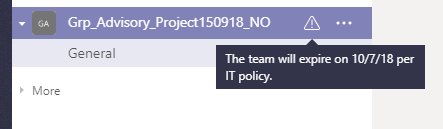
Sletting og gjenoppretting
Når du er eier av en gruppe er det ingen mekanismer som kan hindre deg i å slette denne og alt innhold. Dette kan føre til uheldige situasjoner. Om en gruppe slettes vil den bli liggende i papirkurven i 30 dager hvoretter den vil bli permanent fjernet.
Mitt råd er opplæring og bevisstgjøring av personer som er eiere av grupper. Jeg anbefaler også å lage rutiner for å sjekke grupper som er slettet og som er kandidater for permanent fjerning. Dette kan gjøres ved bruk av PoweShell. På Ignite 2018 ble det annonsert File Restore av SharePoint og Microsoft Teams. Dette er en tjeneste hvor administrator kan restore filer fra ett gitt tidspunkt 30 dager tilbake i tid og få tilbake ønsket versjon.
Policies og informasjonsbeskyttelse
Når det gjelder retention policies av Office 365 grupper er dette tilgjengelig i Office 365 Security and Governance administrator panelet. Her kan det settes regler for både bevaring og sletting av grupper.
Det er viktig å være klar over at Teams har egne retention policies her. Bakgrunnen for dette er at ett Team lagrer informasjon og data på tvers av mange tjenester, slik som Exchange, Sharepoint og OneDrive for Business. Det er viktig å ha klare regler for hvilken type grupper som har behov for retention og eventuelt sletting av data.
Det er også mulig å definere klassifisering av Office 365 grupper. Denne klassifiseringen vil gjelde på tvers av tjenestene som utnytter Office 365 Groups. Eksempel på klassifisering kan være: HBI (High Business Impact), MBI (Medium Business Impact), LBI (Low Business Impact).
Disse klassifiseringen gjør i dag ingenting annet enn å merke gruppene. I løpet av Ignite 2018 ble det annonsert at denne klassifiseringen kan benyttes for å sette sikkerhets og aksess policies for bedre å beskytte data på en konsistent måte. Tilgjengeligheten er annonsert til å være i løpet av Desember 2018
Grafikken nedenfor viser ett Microsoft Team som er klassifisert som HBI.
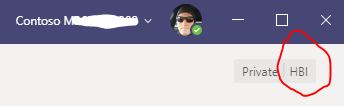
Gjestetilgang
Teams har støtte for å arbeide med eksterne parter. Du kan slå på eller av gjestetilgang for alle Teams. Du kan også slå gjestetilgang på eller av for hvert Team individuelt. For noen Team, for eksempel enkelte avdelinger eller bestemte prosjekter, er det ikke nødvendig å arbeide med eksterne personer. For disse gruppene er det imidlertid enkelt å slå av gjestetilgang. Det er viktig å ha ett forhold til hvordan gjestetilgang skal benyttes.
Rapportering
Office 365 Administration Center inneholder flere rapporter for å få innsikt i bruken av Office 365 og grupper og Teams. På denne måten er det for eksempel mulig å oppdage inaktive Teams og dermed hindre ett stort antall inaktive grupper.
Rapportene vil også kunne være til hjelp i adopsjons prosessen fordi du får innsikt i den faktiske bruken av grupper. Du vil derfor være i stand til å avgjøre om enkelte avdelinger eller personer vil ha større behov for opplæring enn andre. Rapporter vil bidra til å øke adopsjonen av Teams i organisasjonen og hjelpe med en vellykket innføring av tjenesten.
Konklusjon
Grupper er en av de mest kraftfulle funksjonene i Office 365. Bruken av grupper gir mange konkrete fordeler for sluttbrukere. Som indikert, støtter det samarbeid for en gruppe mennesker, både internt og eksternt. Når det er sagt - governance er avgjørende.
Uten styring, vil man fort miste kontroll over hvor data lagres, hvilke grupper som eksisterer og hvordan data håndteres og bevares. For å komme i gang vil Visolit hjelpe deg med de nødvendige konfigurasjonene for å etablere styringsmodellen som passer din organisasjon, samt rådgivning basert på vår erfaring fra andre organisasjoner.
Det er også verdt å merke at de fleste av kontrollene som er beskrevet er for Office 365 groups og ikke kun ment for Teams. Det vil derfor for enkelte av disse kontrollen kreve lisens ut over Azure AD Free som er standard for Office 365. Flere av kontrollene vil kreve lisens på Azure AD Premium P1.